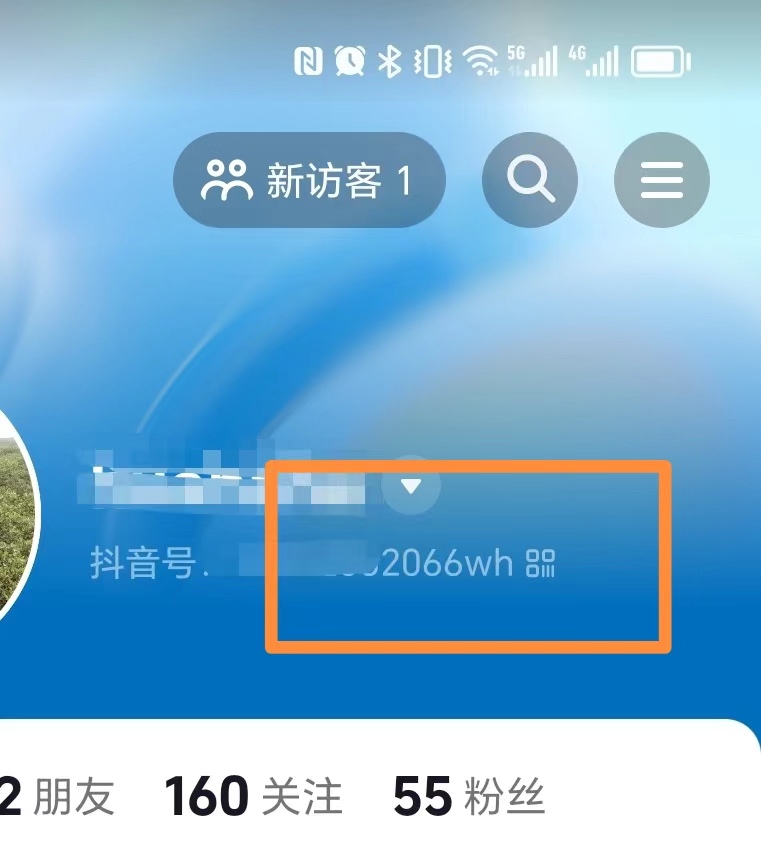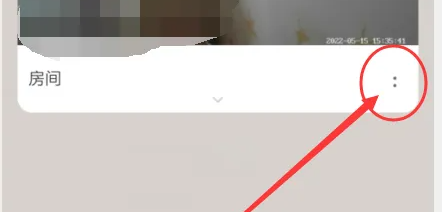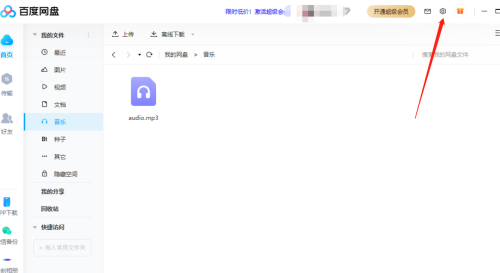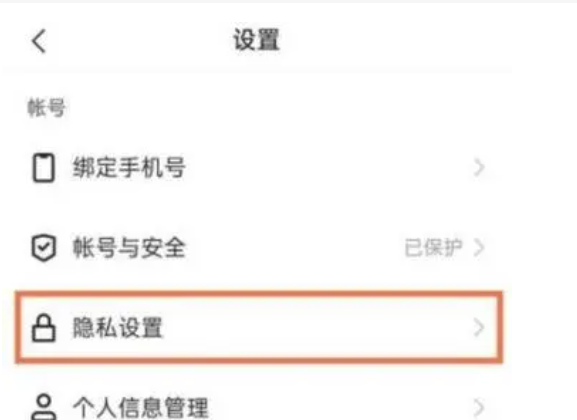iTunes是一款功能强大的数字媒体播放器,可以帮助我们管理、播放和同步设备上的音乐、电影、电视节目等多媒体文件。那么itunes怎么同步铃声呢?,想知道的小伙伴跟本站一起来看下吧。
itunes怎么同步铃声 itunes同步铃声的方法
1、首先打开电脑上的iTunes,点击iTunes左上角的菜单按钮,在弹出的菜单中选择“将文件添加到资料库”,或者按键盘上的快捷键“Ctrl+O”。
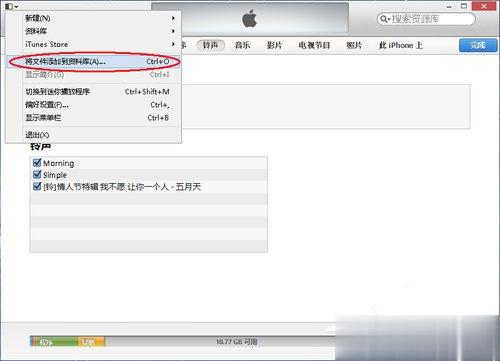
2、然后在弹出的文件选择窗口中,找到事先准备好的手机铃声。选择好了以后,点击“打开”。
注:铃声长度不能大于40秒,否则会导致后面的同步不成功。
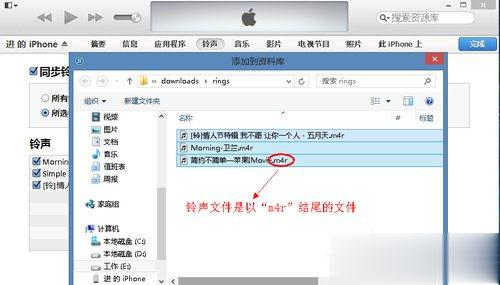
3、接下来把iPhone连接上电脑,等待iTunes识别并连接上iPhone以后,点击iTunes右上方的“iPhone”按钮。
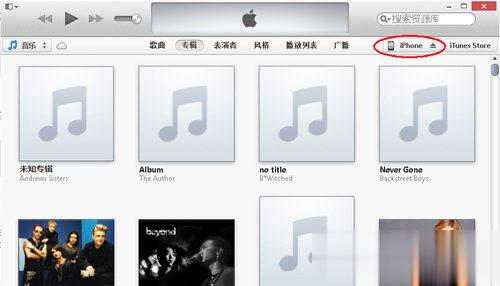
4、然后,点击“铃声”,再点击“同步铃声”,最后点击“所选铃声”就可以看到刚刚从电脑上添加的新铃声了。
选择好想要同步的铃声,最后点击iTunes右下角的“应用”按钮,即可同步铃声。
注:铃声长度不能大于40秒,否则会导致同步不成功。
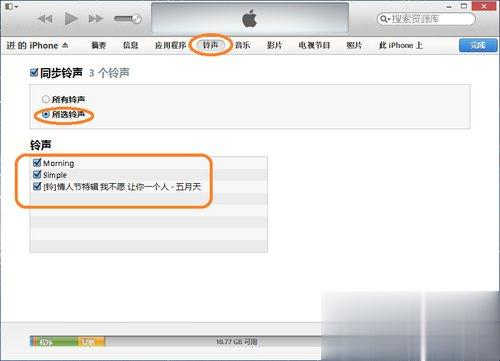
5、等待iTunes与iPhone同步结束以后,回到iPhone上。点击“设置”图标,找到“声音”并点击进入。

6、然后,点击在声音选项里,点击“电话铃声”进入,即可看到之前在iTunes上同步的新铃声了。
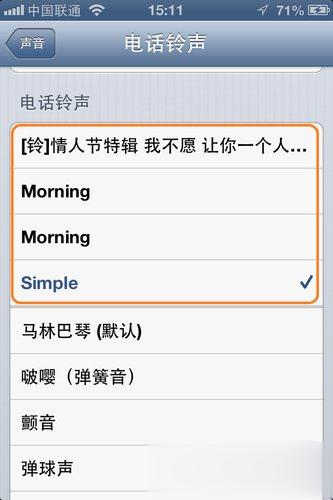
以上是本站为各位带来itunes同步铃声的方法的全部内容,更多精彩教程,请持续关注本站。
非特殊说明,本博所有文章均为博主原创。
如若转载,请注明出处:https://www.aohu.cc/i/2414.html